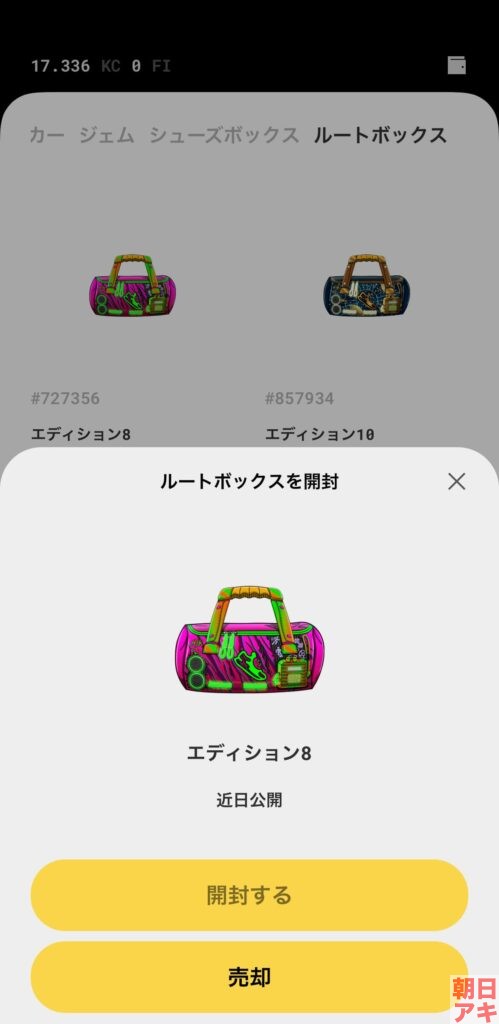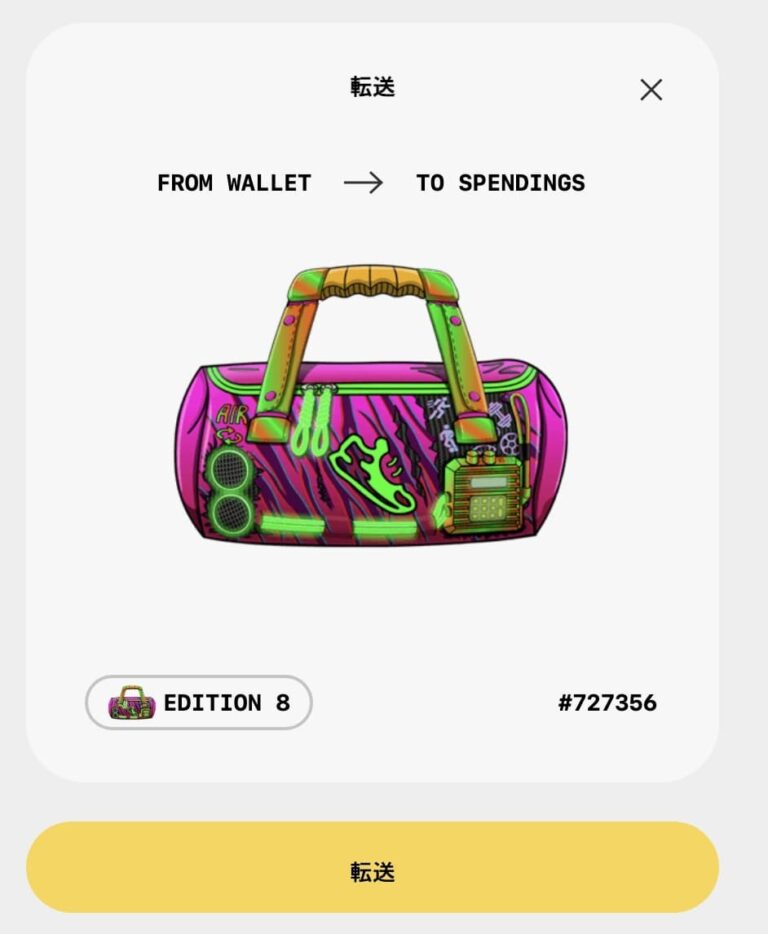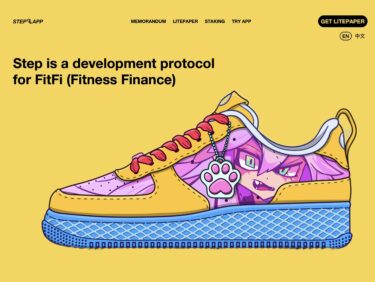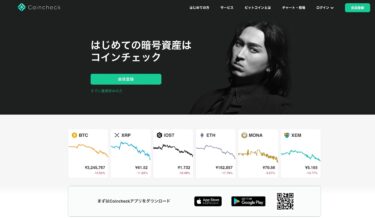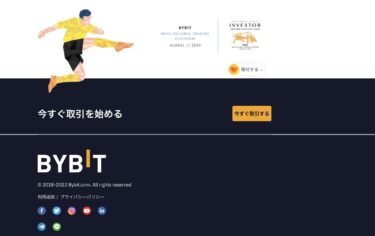みなさんこんばんは。
今回はStepAppのルートボックスのClaimの仕方を紹介したいと思います。
StepApp:ルートボックスのClaimの仕方を紹介
半年前の記事ですが、StepAppでルートボックスをもらうことができるという記事を書きました。
みなさんこんばんは。 今回は、新作NFTゲームのStep.Appのスニーカー抽選に参加する方法を紹介します。 なお費用としては、私は8万5000円で参加しています。 Step.App […]
そのルートボックスですが、ついに請求できるようになったため、そのやり方を紹介したいと思います。
まずは、接続申請したメタマスクにFITFIを送金します。
送金後、FITFIを手数料にルートボックスをClaimし、アプリに送付し開封します。
送金方法ですが、StepAppにステーキングしたことがある人なら、ある程度簡単にできるかと思います。
一応仮想通貨取引所の解説や送金方法含めて紹介します。
簡略化した手順は以下になります。
- コインチェックの口座開設
- BYBITの口座開設
- コインチェックに入金する
- コインチェックで仮想通貨を売買する
- コインチェックからBYBITに仮想通貨を送金する
- BYBITで仮想通貨を売却し、USDTに変える
- BYBITでFITFIを購入する
- メタマスクにFITFIを送金する
- STEPネットワークにブリッジする
- ルートボックスをClaimする
- ルートボックスをアプリに送付し、開封する
下記に詳細な説明を書きたいと思います。
コインチェックの口座開設
まず、コインチェックに口座を作りましょう。
これは、BYBITで直接クレジットカードなどで仮想通貨を購入すると手数料が高いからです。
簡単にいうと、コインチェックは日本の仮想通貨の拠点で、ここから日本円を仮想通貨として送っていきます。
また、BYBITでは直接銀行振込ができません。
そのため、日本の入金用口座として、コインチェックに口座を開設します。
日本の仮想通貨取引所の口座を持っていない人はぜひ開設してみてください。
今回はコインチェックを紹介しましたが、現在持っている日本の仮想通貨取引所であれば、基本大丈夫です。
日本の仮想通貨取引所の口座を持っている人は、その口座に入金し、BYBITに送金してください。
BYBITの口座開設
次にBYBITに口座を開設しましょう。
以下のリンクから開設すると、20USDT(20$相当)もらえたり、他の種々の特典もつきます。
BYBITで積み立てステーキングをしたい人も、ぜひ開設してください。
以前紹介したKONのステーキングでは、私がブログで紹介したタイミングでKONを購入してステーキングしていれば、50万円が150万円近くになったはずです。
チャンスを逃さないためにも、口座を開設しておくのをオススメします。
みなさんこんばんは。 今回は私が愛用しているBYBITの積立ステーキングのイベントを紹介したいと思います。 BYBIT:KONの積立ステーキングのイベント 前回の記事でも紹介しました[…]
なお、こちらも海外取引所をどこか持っていれば、あえてBYBITで作る必要性はありません。
ただし、BYBITは海外取引所でかなりメジャーであり、取り回しも良いため、作っておいて損はないと思います。
なお、仮想通貨はリスクも大きいので、取引は余剰資金で行うことを推奨します。
コインチェックに入金する
次にコインチェックに入金しましょう。
私はいつも銀行振込から入金しています。
時間がない人は、クレジットカードなどでも入金できますが、銀行振込の場合ですと手数料がかかりません(取引内容によりますが)。
ただし、入金までに時間がかかりますので(土日を挟む場合など銀行によっては)、なるべく早く入金することをオススメします。
逆にクレジットカードですと、速さが魅力です。
手数料がかかっても速度を取りたい人は、クレジットカードでもいいかと思います。
コインチェックで仮想通貨を売買する
次にコインチェックで仮想通貨を購入しましょう。
今回は一番わかりやすい、ビットコイン(BTC)を購入します。
仮想通貨の購入の方法がわからない人は、以前の記事で紹介しているので参考にしてみてください。
みなさんこんばんは。 今回は仮想通貨初心者向け、コインチェックで仮想通貨を売買する方法を紹介します。 コインチェックの取引所で売買する なぜコインチェックの取引所で売買するのか &[…]
コインチェックからBYBITに仮想通貨を送金する
次にコインチェックからBYBITにBTCを送りましょう。
これに関しても以前の記事で書きましたので、仮想通貨送金方法がわからない方は参考にしてください。
みなさんこんばんは。 今回は仮想通貨初心者向け、コインチェックから仮想通貨を送金する方法を紹介します。 送金に関しては、ブラウザ版よりもコインチェックのアプリを使った方が良いため、今回はア[…]
なお、日本の取引所を経由せずに、BYBITに直接入金したい人向けに手順も紹介しています。
手間が惜しい人は、参考にしてください。
みなさんこんばんは。 今回はBYBITの入金方法を紹介したいと思います。 海外仮想通貨取引所BYBIT まず、BYBITですが、シンガポール発の海外仮想通貨取引所です(本拠地をドバイに移転)[…]
BYBITで仮想通貨を売却し、USDTに変える
次にBYBITで受け取ったBTCをUSDTに変えます。
USDTは簡単に言えば、ドルです。
ドルの仮想通貨だと思ってください。
BTCを日本円で買いましたよね?
海外の取引所では円を使うことはできないので、ドル、つまりUSDTを使います。
そのため、BTCをUSDTに変えましょう。
BTCの売却方法です。
まず、BYBITにログインし、トレード(現物)より現物取引を選択します(相場情報からでもいけます)。

すると以下のBTC売買の画面になります。
最初に右上の売りを選択しましょう。
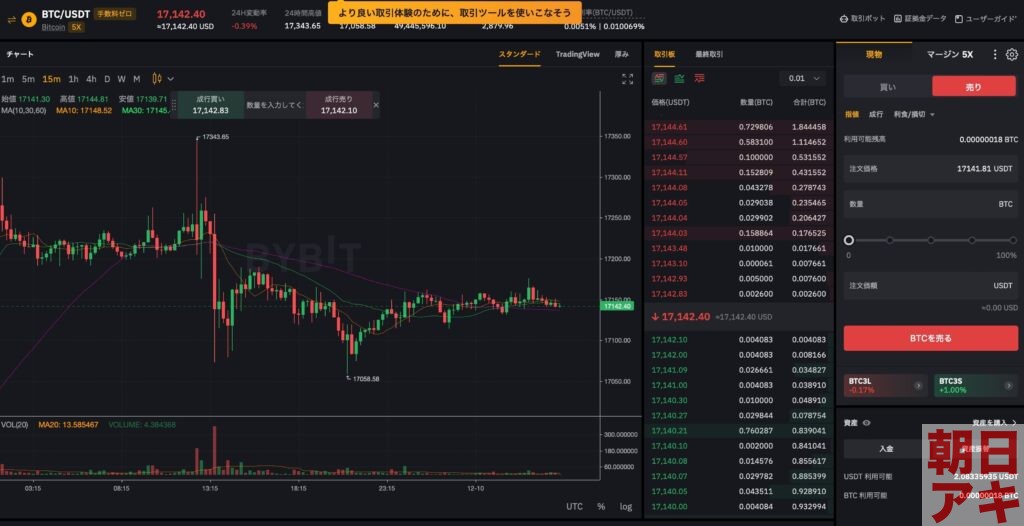
注文価格は値段のことです。
チャートの右に板がありますが、それが買いたい人と売りたい人の数です。
赤が売りたい人でなるべく高く売りたいと思っています。
緑が買いたい人で、なるべく安く買いたいと思っています。
注文価格は、赤と緑の境目から、上に1つぐらい行った価格を入力しましょう。
正直、長く待てる人ならもっと高くていいですし、今すぐ売却したい人なら緑色の数字でも良いです。
次に数量を入力しましょう。
これは必要な金額だけ売却してください。
全部売却する場合の場合、全数量を入力します。
値を入力したら、BTCを売るをクリックします。
これで注文が完了しました。
あとは、BTCを買いたい人が増えれば、自動で売却できます。
なお、BYBITでの仮想通貨の売買についても以前の記事で紹介しています。
わからない人は参考にしてみてください。
みなさんこんばんは。 今回は、海外仮想通貨取引所のBYBITの口座開設方法を紹介したいと思います。 BYBIT(バイビット) BYBITの基本情報は以下になります。 取引所名 Bybit Fin[…]
BYBITで$FITFIを購入する
BTCが売却できたら$FITFIを購入しましょう。
ちなみにFATトークンを請求するためには、50FITFIの手数料がかかります。
そのため、手数料分合わせて70FITFIは購入しましょう。
今回はPC版で紹介していきますが、BYBITはアプリが非常に使いやすいです。
そのため、携帯電話のアプリを使うことを推奨します。
まず、BYBITにログインし、トレード(現物)より現物取引を選択します(相場情報からでもいけます)。

すると以下の画面になります。
BTC/USDT横のビットコインのマークを選択し、検索窓を表示させます。
そこに、FITFIと入力しましょう。
すると、FITFI/USDTと表示されるので、それをクリックします。
(注意:下記画像は$Primalの画像になっています)
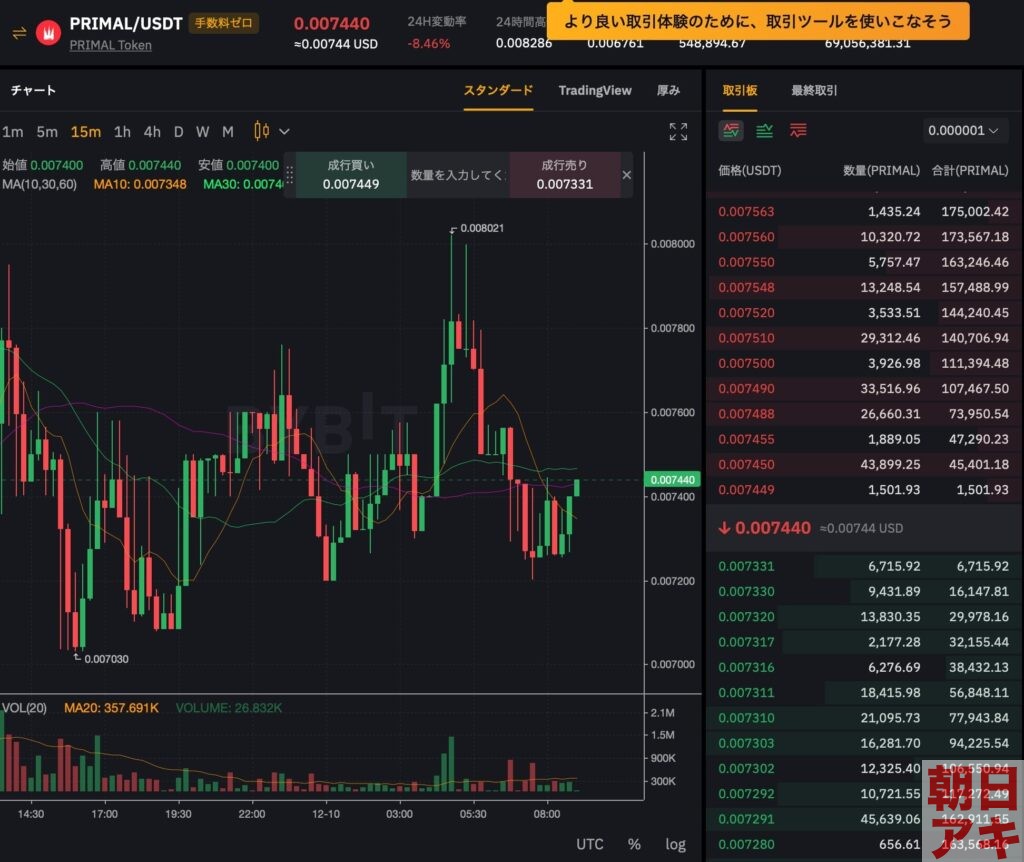
すると、チャートなどがFITFI/USDTに変わります。
左上にFITFI/USDTと表示されれば成功です。
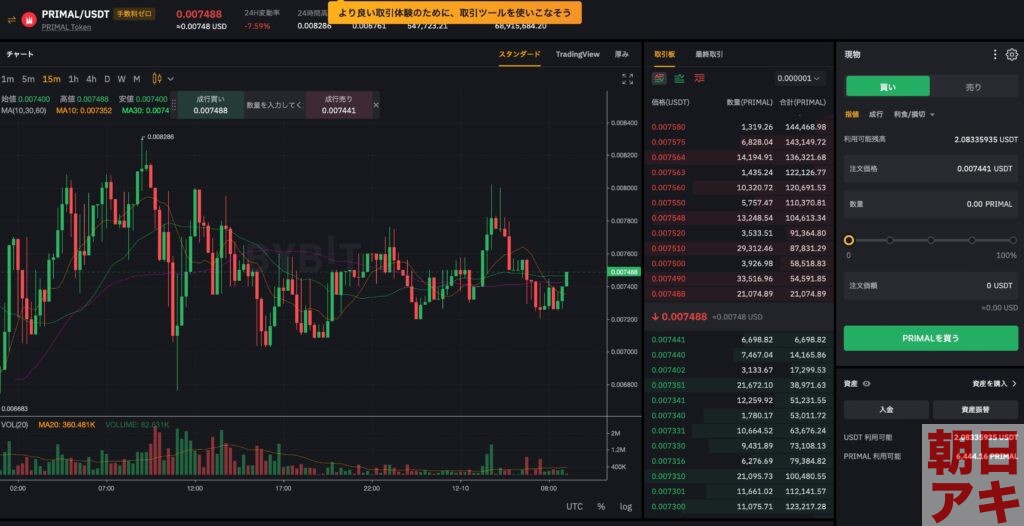
次に右側に数値を入力していきます。
まずは、買いをクリックし、注文価格と数量を入力します。
注文価格は値段のことです。
チャートの右に板がありますが、それが買いたい人と売りたい人の数です。
赤が売りたい人でなるべく高く売りたいと思っています。
緑が買いたい人で、なるべく安く買いたいと思っています。
注文価格は、赤と緑の境目から、下に3つぐらい行った価格を入力しましょう。
正直、長く待てる人ならもっと安くていいですし、今すぐ購入したい人なら赤い部分でも良いです。
次に数量を入力しましょう。
これは必要な分だけ購入してください。
値を入力したら、FITFIを買うをクリックします。
これで注文が完了しました。
あとは、FITFIを売りたい人が増えれば、自動で購入できます。
メタマスクに送金する
次にメタマスクにFITFIを送金します。
ということで、最初にメタマスクを起動しましょう。
私はブログを書くついででPCで起動しますが、携帯アプリどちらでもほぼ同じ操作です。
PCでは、Google Chromeの拡張機能を使います。
Google Chromeを開きます。
ツールバーにある、メタマスクを開きます。
まずは、アバランチのネットワークを追加します。
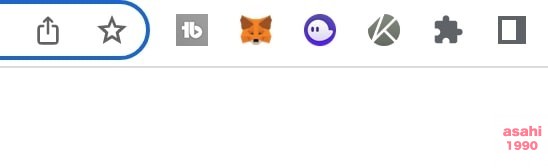
仮想通貨はたくさんの種類があり、様式が異なっています。
メタマスクの初期設定は、イーサリアム用なので、FITFI用のアバランチネットワークに切り替えます。
まずは、メタマスク上のネットワークをクリックし、ネットワークを追加をクリックします。
携帯のアプリでは、左上の三本線から設定→ネットワーク→ネットワークを追加をクリックします。
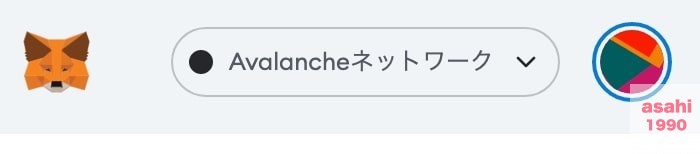
各項目に以下の文字を入力します。
- Network Name: Avalancheネットワーク(任意)
- 新規RPC URL: https://api.avax.network/ext/bc/C/rpc
- ChainID: 0xa86a
- 通貨記号l: AVAX
- ブロックExplorer: https://cchain.explorer.avax.network
なお、私のブログは、以前全てを完璧にコピペをされ、私のサイトがPINを飛ばしていなかったことから、パクリサイトとして追放された経験があります。そのため、コピペができないようになっています。
上記項目はコピペをすると楽なので、以下のサイトのアバランチネットワーク項目をコピーしてお使いください。
上記項目を入力し、保存をすれば完了です。
これで、ネットワークとしてAvalancheネットワークが選択できるはずです。
メタマスクのアドレスをコピーします。
0xから始まる数字のものです。
次にBYBITを開きます。
資産より資産概要をクリックします。
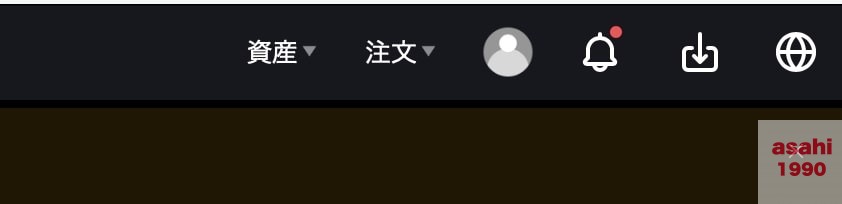
現物横にある出金をクリックします。

ウォレットアドレスを追加するをクリックします。
チェーンタイプはAVAXCを選択します。
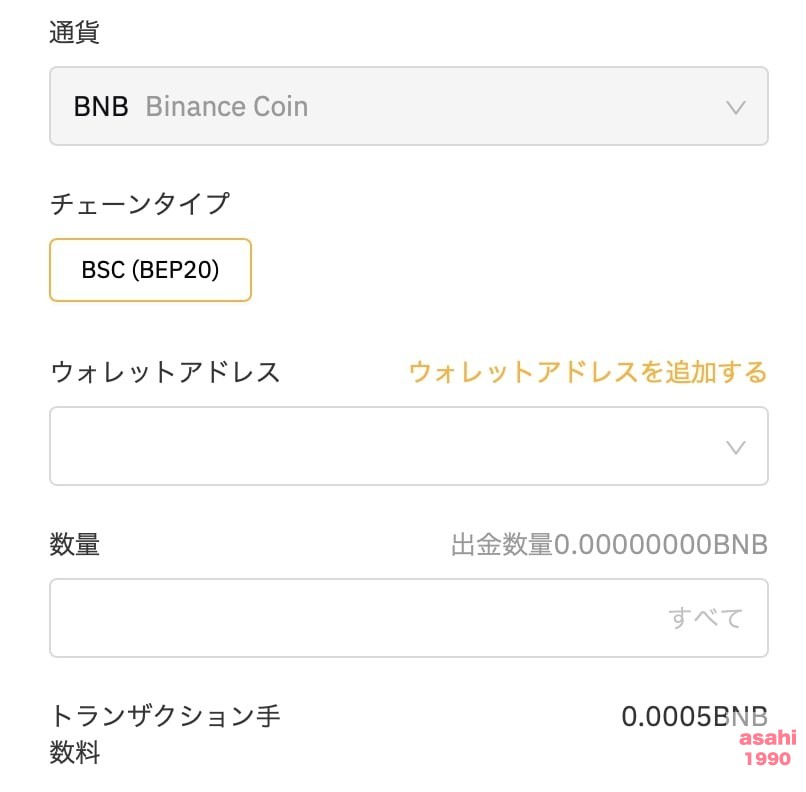
右上の+追加をクリックします。
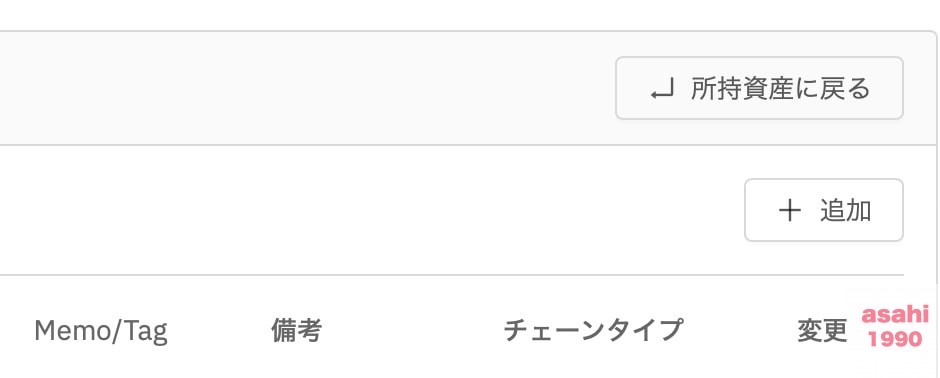
以下の画面になるので必要な項目を入力します。
コインは、FITFIを選択します。
アドレスは、先ほどコピーしたメタマスクのアドレスです。
アドレス名はメタマスクFITFI(任意)とします。
セキュリティ認証は、Google Authencticatorの数字6桁を入力します。
確定追加をクリックします。
(注意:下記画像はBNBとなっています)
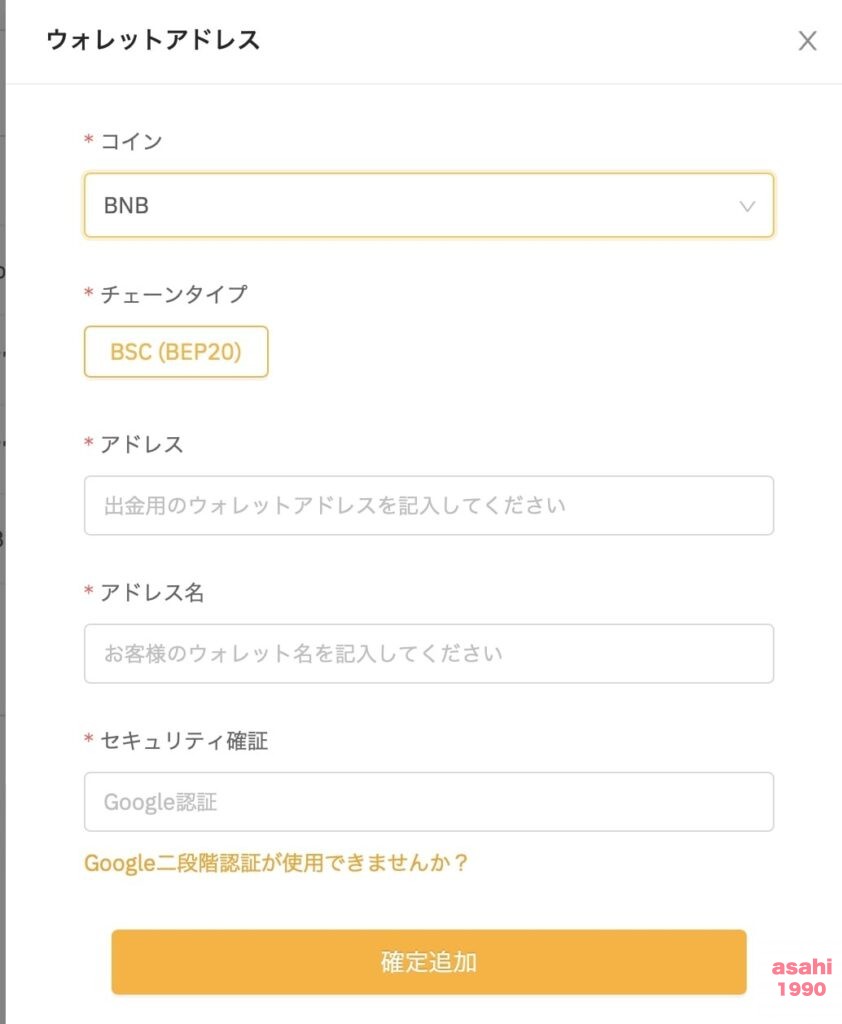
以下の画面になるため、コードを取得をクリックします。
登録したメールアドレスに6桁の数字が届くので、それを入力します。
Google認証は、Google Authencticatorの数字6桁を入力します。
提出をクリックします。
これで、送金先としてメタマスクのウォレットが登録されます。
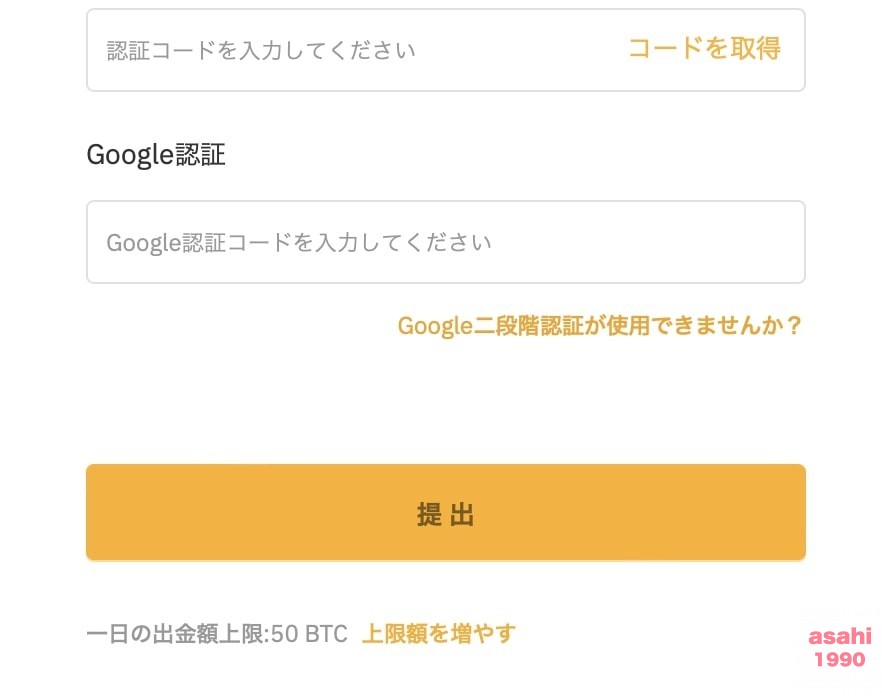
再度以下の画面に戻ります。
通貨はFITFIを選択します。
ウォレットアドレスは先ほど追加したものを選択します。
数量は必要なだけ入力しましょう。
下の提出をクリックします。
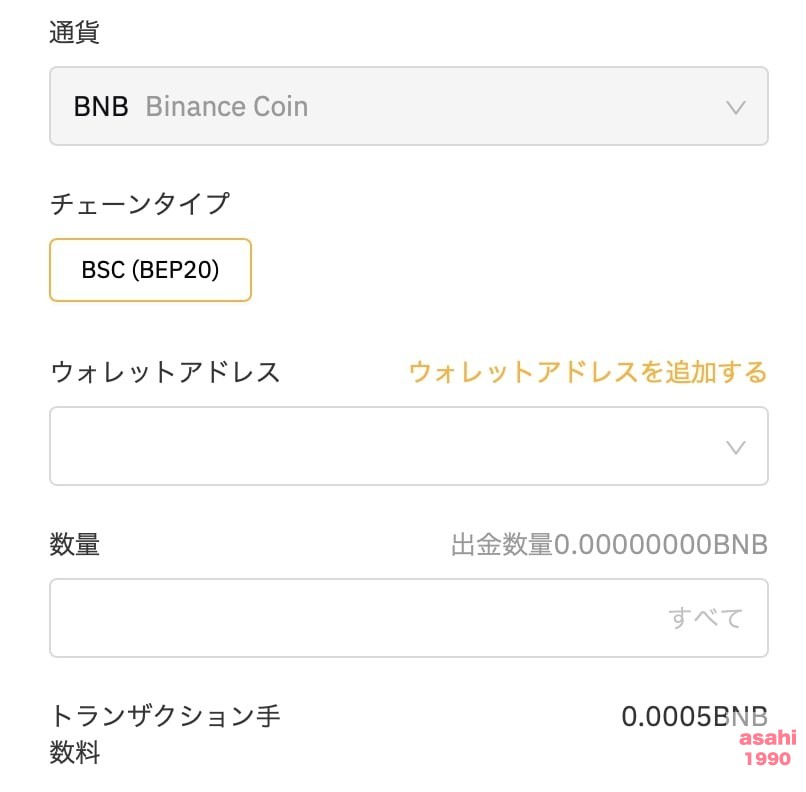
再度、認証コード、Google認証を済まして送金すれば、メタマスクに送金されます。
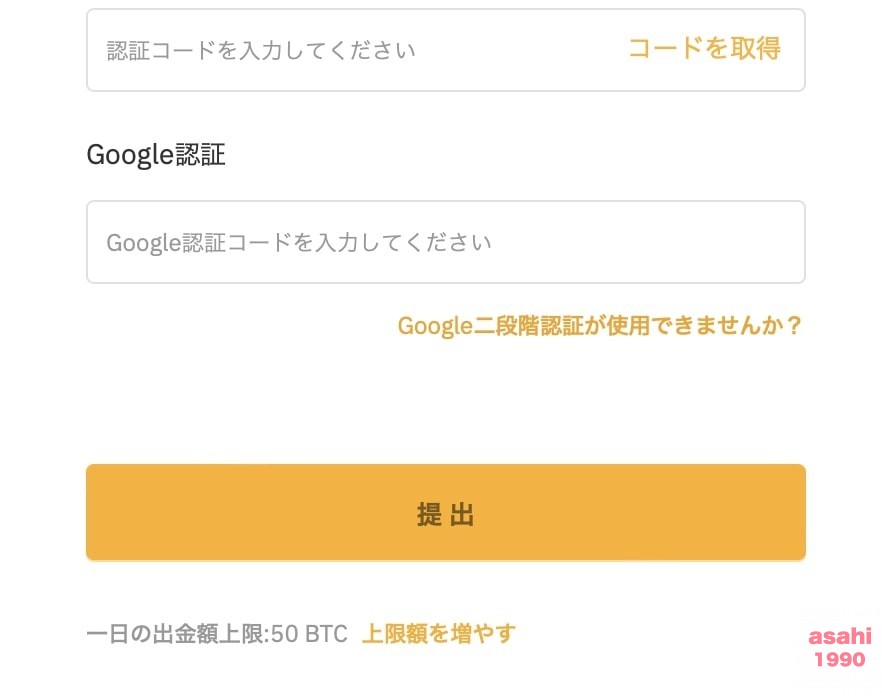
これでメタマスクにFITFIが送金されます。
しばらくしてから見ると、メタマスクにFITFIが送金されているのがわかります。
STEPネットワークにブリッジする
次に、STEPネットワークにFITFIを送金します。
実はいつからかStepAppでは、AVAXのネットワークではなく、StepAppオリジナルのSTEPネットワークに切り替わりました。
そのため、STEPネットワークにFITFIをブリッジしないと、FATトークンやルートボックスを請求できないです。
ちなみにSTEPネットワークに直接、BYBITから送金しようとするとエラーになります。そのため、ブリッジするようにしましょう。
先ほどメタマスクのAVAXネットワークには、FITFIがあるはずです。
次に、以下のサイトでAVAXのFITFIをSTEPネットワークにブリッジしましょう。
まず最初にメタマスクをConnect walletで接続します。
(PCでやる場合はGoogle Chrome、携帯電話からやる場合はメタマスクアプリのブラウザから操作してください)
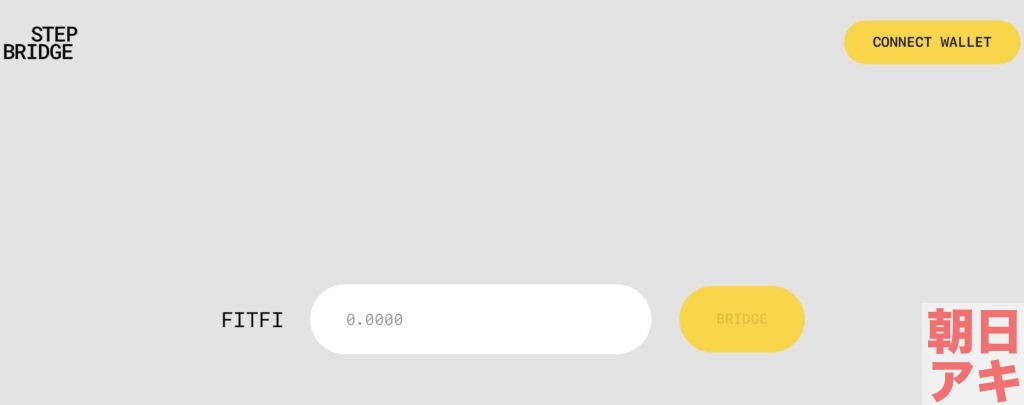
ブリッジする必要なFITFIの数値を入力し、BRIDGEをクリックすると、STEPネットワークにブリッジされます。
ちなみに最小量は10FITFI、手数料は5FITFlとなっています。
ルートボックスとFATトークンの申請分と合わせて、70FITFIをBRIDGEすればいいかと思います。
私の場合、60FITFIでブリッジしたら足りなくなりました(ルートボックス申請にもFITFIの手数料がかかる)。
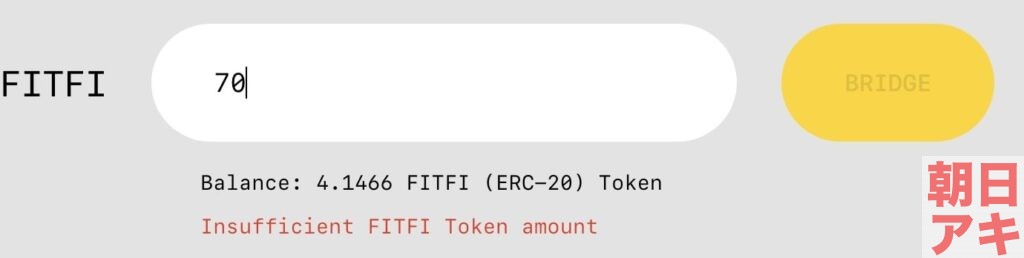
これでメタマスクのSTEPネットワークにFITFIをブリッジすることができました。
ルートボックスをClaimする
StepAppのステーキングページに移動します。
なお、ネットワークはSTEPネットワークで接続します。
Stake $FITFI to get Drop Tickets. Use your DT to participate…
そこで、右上のHISTORYをクリックします。
配布されたルートボックスを選択し、左下のClaimをクリックします。
(下記画像は申請後のためClaimedになっています)
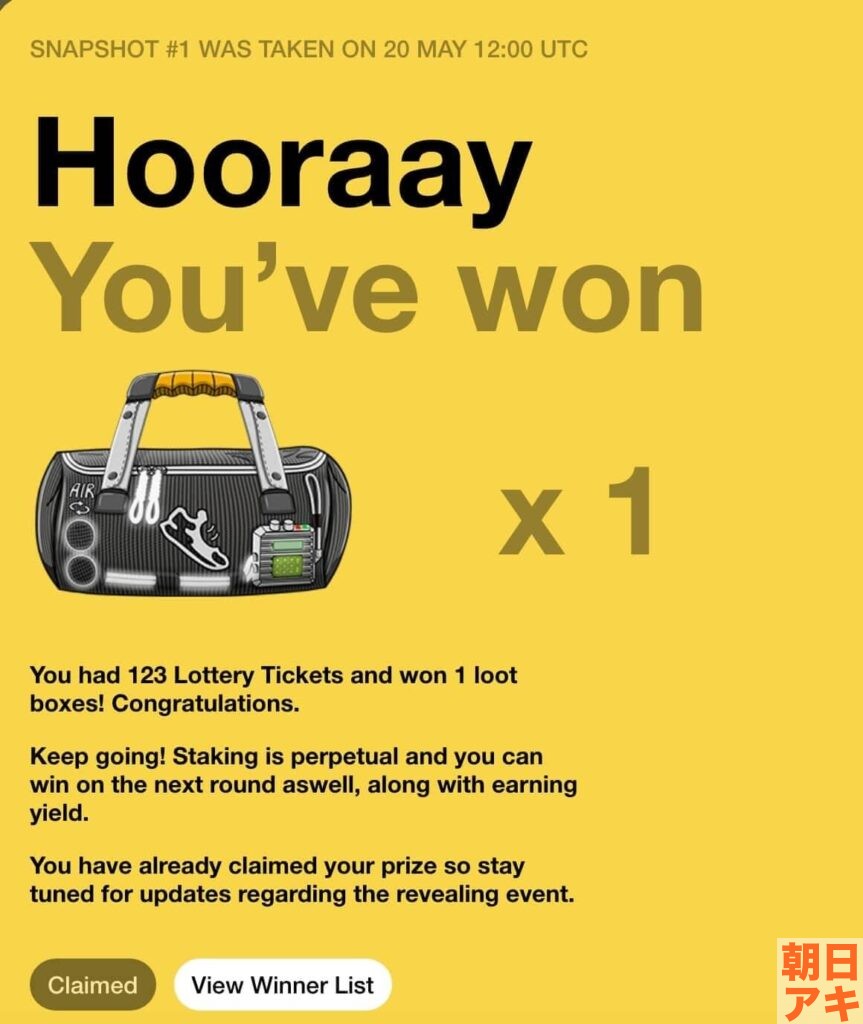
これでメタマスク(Webウォレット)にルートボックスが送付されました。
ルートボックスをアプリに送付し、開封する
次は、Webウォレットにログインし、ルートボックスをアプリに送付します。
まずは、Webウォレットにログインします。
Run. Earn. Run. Fitness and Crypto for All One STEP at a Tim…
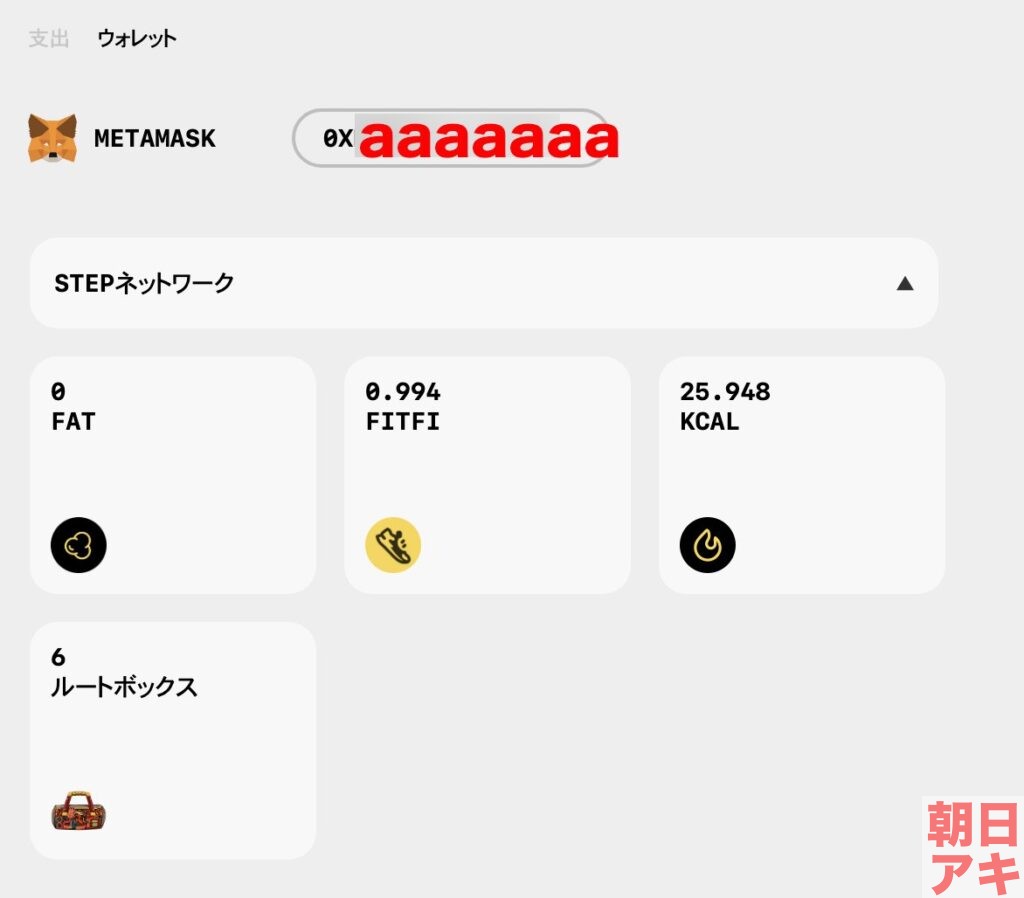
STEPネットワークのルートボックスをクリックします。
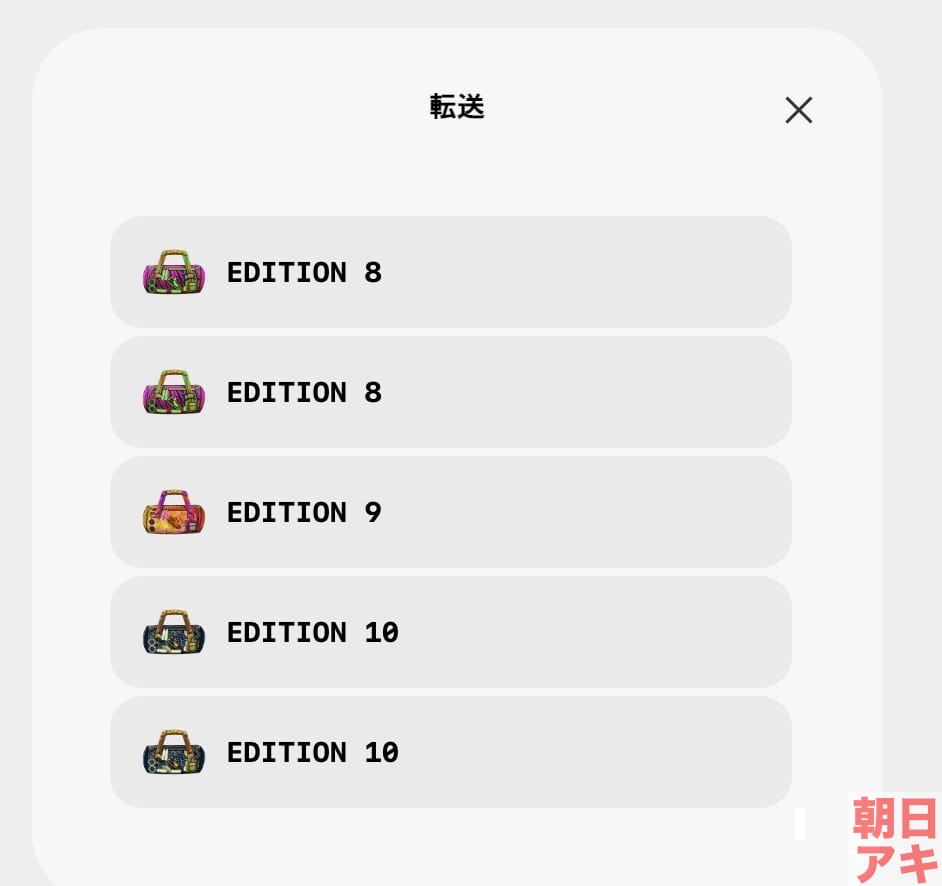
それぞれのルートボックスを転送します。
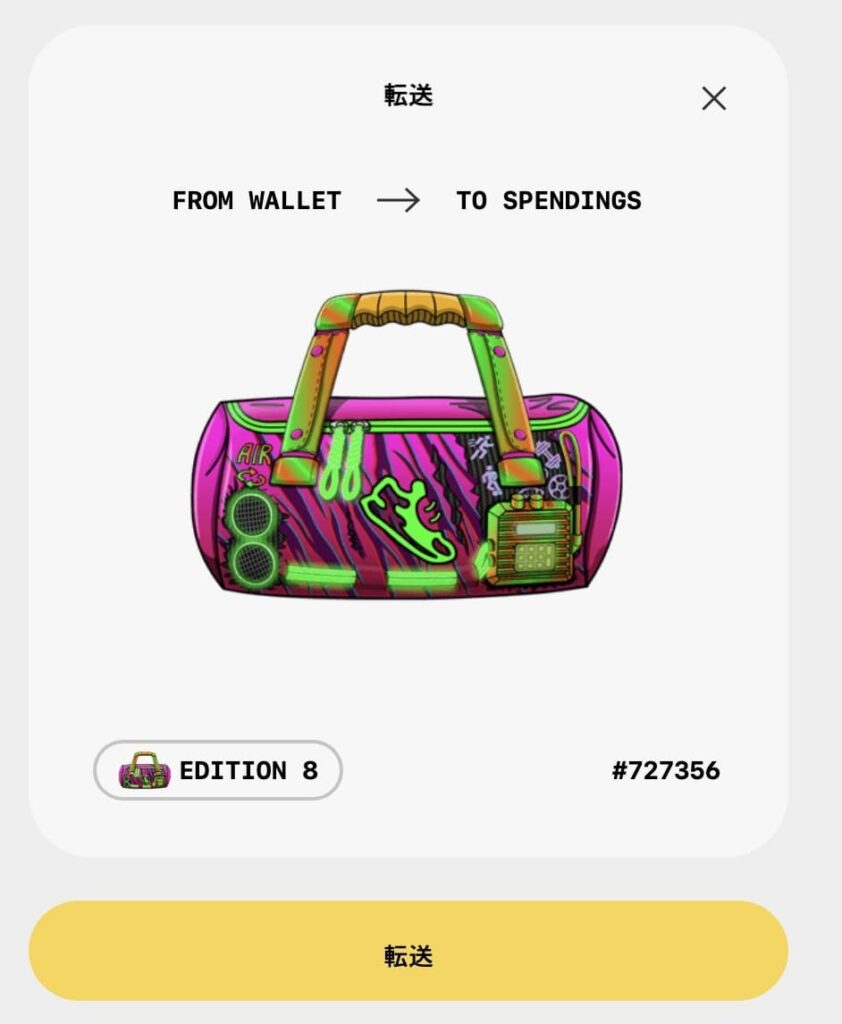
これでアプリ内に送付することができました。
次に、アプリにログインします。
アプリは以下になります。